1、制作电子版手写签名 可以用画图软件写好后保存或纸笔写好之后手机拍照为图片保存。 2、在PDF中添加签名 这里我们需要用到PDF编辑器,比如用极速PDF编辑器打开需要添加图章的文档,在添加之前我们需要先将上一步中保存的图片签名转成PDF格式,直接将图片拖入极速PDF编辑器中保存一下即为PDF格式。 接着在电脑桌面新建一个文件夹,将已经制作好的PDF格式的签名文档保存在文件夹里面。然后点击极速PDF编辑器工具栏图章中的“用户自定义”- “设置源文件夹”进入设置。 在弹窗中添加“自定义图章文件夹”点击“浏览”并选择制作好的图章文件夹(注意:不要选择文件夹里面的文档,直接选择文件夹即可),然后点确定。 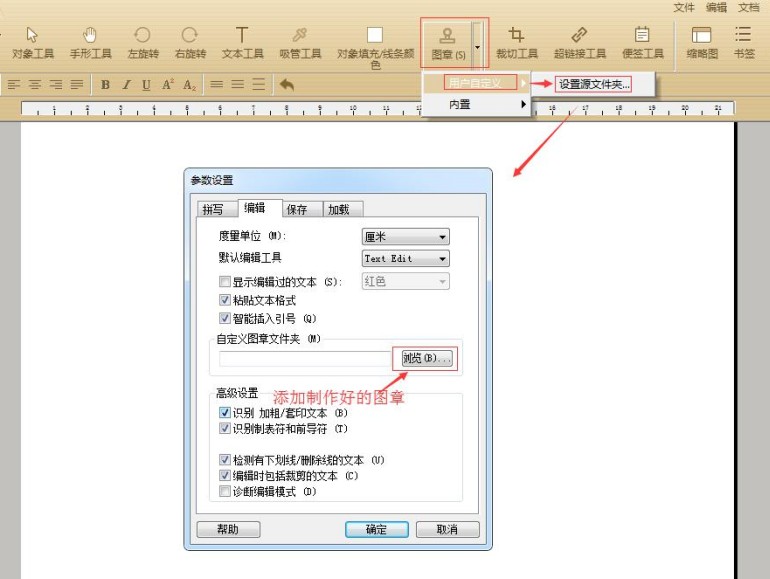 这时在文档中需要添加签名的地方单击鼠标左键,就会添加上我们已制作好的签名。单击选中图章可以任意移动图章位置以及调整图章大小,图章处单击鼠标右键--属性,可修改图章外观。 以上就是以PDF文档添加图章的一些简单操作方法来添加签名的方法,同时也可使用PDF文档水印的方式来添加,点击右上角“文档”中的“水印”并选择“添加”,与图章的方式相同,需要的同学一起来试试吧。 **极速PDF编辑器 - 官网下载:** [](https://jisupdfeditor.com/?ch=help "极速PDF编辑器 - 官网下载")